一步一步教你怎样制作一张万能的Win-XP安装光盘
教你简单三步制作自己的Windows XP SP3启动安装光盘

近日博主一直在试用Windows 7,个人感觉其风格越来越向LINUX、MAC风格靠近,尤其是Windows 7的媒体中心,由于一直使用Windows XP,Vista只用了几次习惯上很多不便,现在感觉Windows 7比vista的确是在很多方面做了很多改进,但是用起来,还是要比XP慢很多。
笔者对机子的要求就是要简单速度快即可,我想很多人肯定跟笔者一样很留恋XP 吧,OK,今天就教大家三步打造自己的启动光盘。
网上很多这种制作WINDOWS启动光盘的教程,很多都介绍的太专业了,中间跳过太多步骤,本文将要介绍的方法可能又有点太简单了,简单到保证每个初学者都可以搞定自己的Windows XP启动全自动安装光盘并且附带DOS工具箱,基本不需要大家配置任何东西。
一、准备Windows XP SP3原版光盘Windows XP SP3 ISO,最好用Windows XP VOL的,但一定得打上SP3最新补丁,这个网上都有DOWN的或者在BT里找找,但是要注意一定要干净版本的,别要那些已经内置很多垃圾过时软件的光盘镜像。
以下是MSDN官方纯净WINDOWS XP SP3光盘镜像信息:文件名:zh-hans_windows_xp_professional_with_service_pack_3_x86_cd_vl_x14-74070.i so邮寄日期(UTC):5/2/2008 12:05:18 AMSHA1:D142469D0C3953D8E4A6A490A58052EF52837F0FISO/CRC:N/A电驴下载Windows XP SP3 :电驴高速下载迅雷下载Windows XP SP3 :迅雷高速下载二、安装EasyBoot和UnltraISO1、EasyBoot 5,软件下载及用法说明:启动易EasyBoot 5.12安装与使用注册教程2、UltraISO 9.3或其他软件也可以,只要能提取ISO文件就可以了,软件下载:UltraISO v9.3简体中文版+ 有效注册码OK ,就这么多现在开始。
自己动手制作XP安装版光盘
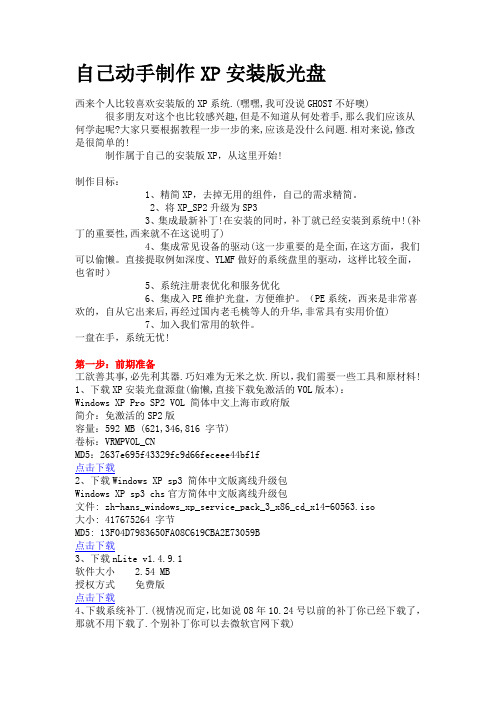
自己动手制作XP安装版光盘西来个人比较喜欢安装版的XP系统.(嘿嘿,我可没说GHOST不好噢) 很多朋友对这个也比较感兴趣,但是不知道从何处着手,那么我们应该从何学起呢?大家只要根据教程一步一步的来,应该是没什么问题.相对来说,修改是很简单的!制作属于自己的安装版XP,从这里开始!制作目标:1、精简XP,去掉无用的组件,自己的需求精简。
2、将XP_SP2升级为SP33、集成最新补丁!在安装的同时,补丁就已经安装到系统中!(补丁的重要性,西来就不在这说明了)4、集成常见设备的驱动(这一步重要的是全面,在这方面,我们可以偷懒。
直接提取例如深度、YLMF做好的系统盘里的驱动,这样比较全面,也省时)5、系统注册表优化和服务优化6、集成入PE维护光盘,方便维护。
(PE系统,西来是非常喜欢的,自从它出来后,再经过国内老毛桃等人的升华,非常具有实用价值)7、加入我们常用的软件。
一盘在手,系统无忧!第一步:前期准备工欲善其事,必先利其器.巧妇难为无米之炊.所以,我们需要一些工具和原材料!1、下载XP安装光盘源盘(偷懒,直接下载免激活的VOL版本):Windows XP Pro SP2 VOL 简体中文上海市政府版简介:免激活的SP2版容量:592 MB (621,346,816 字节)卷标:VRMPVOL_CNMD5:2637e695f43329fc9d66feceee44bf1f点击下载2、下载Windows XP sp3 简体中文版离线升级包Windows XP sp3 chs官方简体中文版离线升级包文件: zh-hans_windows_xp_service_pack_3_x86_cd_x14-60563.iso大小: 417675264 字节MD5: 13F04D7983650FA08C619CBA2E73059B点击下载3、下载nLite v1.4.9.1软件大小 2.54 MB授权方式免费版点击下载4、下载系统补丁.(视情况而定,比如说08年10.24号以前的补丁你已经下载了,那就不用下载了.个别补丁你可以去微软官网下载)西来在这为大家找到一个Windows XP SP3 至 2008.10.24 的补丁包软件类型:免费版软件语言:简体中文软件大小:27.60MB点击下载5、下载 Framework v2.0 简体中文版NLite需要需要.NET构架的支持,所以要下载 Framework v2.0 软件大小 197.12 MB软件语言简体中文点击下载其他我们还会用到刻录软件,西来一般用NERO7WINRAR虚拟机,西来一般用VM,论坛有6.0的绿色版,这些就不一一赘述了.第二步:建立文件架构1、母盘文件我们下载的“Windows XP Pro SP2 VOL 简体中文上海市政府版”是ISO镜像文件,我们需要使用WINRAR解压到一个文件夹里,例如:D:\winxp题外话:真正原版系统的XP SP1是562M,XP SP2是592M2、驱动文件在这一步,我们可以直接利用他人的劳动成果(因为自己去做,还没那些高手做得全面)比如我们下载萝卜家园 WINXP SP3 增强版2.0.iso(你也可以下载其他的)点击下载萝卜家园 WINXP SP3 增强版2.0.iso你也可以去找其他的驱动包.例如酷漫发的ghost教程里的深度驱动包(iso文件格式的,你需要解压提取)直接讲其根目录下的DRIVERS文件夹下的文件复制下来.存在你喜欢的位置,例如D:\Drivers3、补丁文件及常用软件整合包我们把下载下来的所有EXE补丁文件(补丁文件你可以去找别人弄好的补丁包,另外,你可以去微软官方网站下载最新的补丁文件,都是EXE格式的.如果是其他格式,例如ISO,我们用WINRAR强行解压出其中的EXE文件)放在同一个文件夹内。
如何用ghost做XP万能安装盘

如何用ghost做XP万能安装盘如何用GHOST在不同的机器上安装WINXP方法一转载重装系统可不是一件好玩的事情:首先得端坐在电脑桌前老老实实地回答windows安装程序提出的问题,安装好了呢,也不能闲着,还得安装驱动程序、应用程序……粗略佑计,没有半天拿不下来!可能有朋友会说,用Ghost,既快又方便,不出五分钟,系统就恢复了,不过那只是本机备份,如果拿到别人的机器上去恢复,肯定会“水土不服”,道理很简单:硬件、系统、网络的配置不可能都千篇一律……不过看完本文以后,你就可以轻松打造出一把万能钥匙了,随便什么机器,都可以轻松采用Ghost恢复安装的方法,10多分钟就能搞Windows XP的安装!一、做好准备工作安装好Windows XP并且利用Windows Update升级最新的系统补丁(包括service Pack l和其他最新的Hot fix)。
同时安装好所需的应用程序,不过不要贪多,因为将应用程序安装在 C 盘里并不是值得推荐的做法,同时会造成Ghost映像文件的容量过大。
二、为Windows XP减肥不管是否需要将最后产生的Ghost映像文件刻录到光盘上,都应该对Windows XP进行减肥,以尽可能地减小Ghost映像文件的容量。
可以删减的主要项目如下:1.系统文件保护缓存它位于C:\WINDOWS\System32\Dllcache目录下,我们只需在命令提示符窗口中运行“sfe . exe/purgecache”即可将它删除。
2.清空页面文件在“我的电脑”上单击鼠标右键,选择“属性”。
在打开的“系统属性”对话框中选择“高级”选项卡,单击“性能”下的“设置”按钮,在打开的“性能选项”对话框中选择“高级”选项卡,再单击右下角的“更改”按钮,打开“虚拟内存”对话框。
默认情况下虚拟内存文件保存在Windows XP的安装目录下,我们只需选择下面的“无分页文件”选项,再单击“设置”按钮即可。
WindowsXP、vista系统万能Ghost全攻略 制作Ghost系统盘(图解)

WindowsXP、vista系统万能Ghost全攻略制作Ghost系统盘安装操作系统和应用软件是一件费力不讨好的事情,虽然现在的电脑速度越来越快,并且操作系统安装步骤也很简单,但每次都是只能等系统慢慢地、一步步完成,系统装完后,接着装应用软件,并且还要设置网络使用权限等,有时装个完整的系统几乎要一天,偶尔装装倒是无所谓,如果是电脑很多,或者是帮别人装电脑,那肯定是不行的,有时大老远到别人那里呆上一整天,只是为了装个系统,时间都白白地浪费,往往费力不讨好!!虽然,Windows系统都有无人参与安装程序,但那根本节约不了多少时间,系统装完后照样要装应用程序,设置网络权限等。
照样需要大量的时间!而且安装过程中,人大部分都是坐在那里傻等!那我们能不能在10分钟之内,在一个全新的机器上装好一个以前需要花一天时间安装的操作系统和其他应用程序呢!!回答是可以的。
大家都知道,为了装机方便和节约时间,一般人都会在本机使用GHOST (克隆)软件,将自己的操作系统备份一次,(虽然备份的文件比较占用空间,但对现在大容量硬盘来说,1-2G的空间根本不成问题!)系统崩溃或者其他问题无法启动时,只要用GHOST,5分钟之内就可以还原自己的操作系统和应用程序等,足以节约自己一整天的时间!但那都是本机备份,于是大家都在想,能否做个万能克隆(万能GHOST),在别人的电脑上也可以快速还原,那样不但可以节约时间,而且可以完成一些以前不可能完成的工作。
其实这些,我们只要解决硬件驱动,和XP系统的激活问题就可以了!闲话少说,我们开始解决问题吧,2000系统并不需要激活,而XP和2003都需要激活!!一、准备工作1、准备所需工具软件※ S&R&S_V9.5.1118 智能系统封装工具※ DEPLOY.CAB(在系统安装光盘:\SUPPORT\TOOLS目录下自带)※ Ghost_v8.0 & v8.2 &V11.0(v8.0以上版本才能够支持NTFS分区)※ Windows2K/XP/2003系统安装光盘(推荐使用免激活的版本)※ DllCacheManager_V1.0(龙帝国专用版)Dllcache备份还原工具2、安装操作系统正常安装操作系统并打好系统安全补丁(一定要安装到C盘,不能安装到其他分区,除非你是整个硬盘Ghost)。
如何用ghost做XP万能安装盘

16、删除所有windows下$NtUninstallQ******$”(******是一个数字)文件;
17、可选删除Driver Cache/i386”文件夹下的除了Driver.cab和sp1.cab外所有文件。千万别删除这两个,否这封装后的系统认识驱动会有麻烦。
18、删除c:\windows\cursors\ ,这个文件夹中包含了所有的鼠标指针;
12、删除帮助文件。直接删除Windows目录下的“Help”文件夹,不过有几个最好保留:agt0407.hlp这种数字格式的,不然封装后启动可能要源光盘,反正只有几k,留着。
13、多余的输入法。这个不能完全删除,不然封装后会提示插入源光盘!除了中文输入法,Windows XP中还带有日文和韩文等输入法,这对我们当然没什么用处,也可以在“c:\windows\ime”文件夹下选择性删除除了“CHSIME”和“SHARED”之外的其他文件夹中的内容。结果如图:
Flashfxp 2.2以后的注册版
媒体播放器经典版最新版本或realone plus版
MYIE2、GreenBrowser或其他外壳浏览器
紫光拼音3.0以后的版本
极典五笔或其他五笔输入法(xp、2003自己都没有五笔)
Emeditor 4.X 汉化注册版—最好的文本编辑器
2000/XP/2003系统万能预装版
所谓的“万能预装”就是利用GHOST和微软的封装技术,经过处理后制作成的一个ghost映像,然后通过普通的ghost方式“安装”到c盘。“预装”名词我是从品牌机上引用过来的。毕竟这样方式和普通安装有很大的区别。这个制作方式经过众多网友的讨论研究,不断完善、不断改进,已经基本实现所谓的“万能”。为了让更多的网友和系统爱好者了解制作的过程,编辑整理了制作过程。
如何制作XP系统安装盘

如何制作XP系统安装盘版本1:如何制作XP系统安装盘?你完全也可以制作,首先是制作Windows XP系统的克隆版。
第一步对XP系统进行减肥,否则即使使用Ghost的最大压缩,一张光盘也放不下。
具体做法是:关闭电源管理。
在桌面空白处单击右键,选择“属性”项,然后点击“屏幕保护”标签下的“电源”按钮,最后去除“休眠”标签下“启用休眠”的勾选,这时系统会自动删除C盘根目录下与电脑实际内存相同大小的Hiberfil.sys文件。
关闭系统还原。
在桌面上右击“我的电脑”,选择“属性”项,再选择“系统还原”标签,选中“在所有驱动器上关闭系统还原”,点击“确定”,然后删除C盘根目录下的“System V olume Information”文件夹。
删除帮助文件。
打开:\Windows\help文件夹,删除该目录下所有文件。
删除系统备份文件。
在命令提示符下输入“sfc.exe/purgecache”命令清除C:\Windows\system32\dllcache文件夹中备份的DLL文件,然后输入“sfc /cachesize=0”命令取消自动备份功能。
删除多余输入法。
Windows XP带有日文和韩文等输入法,这些根本用不到。
打开C:\Windows\ime目录,除“CHSIME”及“SHARED”两个文件夹外,把其他文件夹下的文件全部删除(无法直接删除目录)。
删除临时目录的文件。
打开C:\Documents and Settings\用户名\Local Settings\Temp文件夹,删除其中文件即可。
第二步是修改系统的硬件驱动,这样做的目的是为了克隆出一套不带母机硬件信息的映像文件。
这一步是Windows XP万能克隆的关键,否则克隆到其他不同芯片组主板的电脑中很可能根本无法启动!右击“我的电脑”,选择“属性”项,再点击“硬件”标签,并单击“设备管理器”按钮,打开“设备管理器窗口”。
展开“IDE A TA/A TAPI控制器”类别,右击“SIS PCI IDE UDMA Controller”(注意不同芯片组的主板显示的名称可能不同,像小特的电脑显示的是“Intel(R) 82801DB Ultra A TA Controller”),选择“更新驱动程序”,在弹出的更新向导中选择“从列表或指定位置安装(高级)”,单击“下一步”按钮,选择“不要搜索”,在兼容硬件列表中选择“标准双通道PCI IDE控制器”(或“Standard Dual Channel PCI IDE Controller”)后单击“下一步”按钮,单击“完成”之后,系统会提示你重新启动,单击“是”重启系统。
WindowsXP安装光盘制作教程
Windows XP集成安装光盘制作完全教程本章讲述如何制作一张集成SP2的Windows XP安装光盘。
1 所需工具:(1)XP安装光盘(2)XP SP2(3)Cdimage(4)IsoBuster(5)VMware(或Virtual PC)2 集成:先把XP安装盘内的所有内容拷贝到硬盘的一个目录里,比如d:\xpcd\winxp。
用winrar解压SP2包,或者在“开始/运行”里输入“d:\xpsp2.exe /x”把它解压到硬盘,比如d:\xpcd\sp2。
然后输入“d: \xpcd\sp2\i386\updte.exe -s:\xpcd\winxp”进行集成。
其实sp2已经具备了sp2包直接集成的功能,并不需要先解压了。
你可以用“d:\xpsp2.exe -s:\xpcd\winxp”命令直接集成。
3 提取引导文件:把安装光盘放进光驱,打开IsoBuster,选中光盘所在光驱盘符,在“bootimage.img”点击右键,选择“抽取bootimage.i mg”并保存为文件,假设放到d:\xpcd目录下。
当然你也可以用现成的光盘引导文件,比如bootsect.bin等,这些都可以在网上找到,效果是相同的。
4 制作光盘ISO:把cdimage.exe放到d:\xpcd目录下,在运行里输入“cdimage –lWinXPSP2 -t08/10/2004,00:00:00 -h -m -n –b d:\xpcd\bootimage.img CD d:\winxpsp2.ISO”,将会弹出一个正在制作ISO文件进程的Dos窗口,结束后,你就可以在你的d盘下看到你制作的光盘镜像文件了。
你可以直接刻盘,如果不放心的话,可以用DAEMON Tools等虚拟光驱加载它,看是否正常,还可以用VMware Workst ation虚拟计算机来测试它是否能够引导,更可以安装它看是否完美。
第二章制作多合一的Windows XP SP2安装光盘(整理+原创)本章讲述如何制作一张多个版本共同存在的Windows XP SP2安装光盘。
制作Windows XP系统补丁自安装光盘
制作Windows XP系统补丁自安装光盘重装系统不难,难的是升级系统补丁,在漫长的升级过程中,除了等待,什么事都干不了,要是遇上微软Windows Update网站比较繁忙,结果就可想而知了。
因此我们完全有必要对传统的打补丁方法做一下改变,这其中最简捷的办法就是直接找到系统补丁的下载网址,将补丁下载回来,并制作一张系统补丁自动安装光盘,来进行系统补丁的自动安装。
一、定制下载系统补丁以Windows XP中文专业版系统为例,下面介绍3种操作性强、具有代表性的方法,可以根据具体情况灵活选择使用。
方法1:在开始菜单中点击“Windows Update”项,进入微软升级站点,点击“查看以寻找更新”来刷新可用补丁列表,之后点击“复查并安装更新”,选择需要升级的补丁,接着点击“立即安装”,当下载进度条开始增加后,即可选择“取消”。
进入Windows系统的安装目录,找到并打开Windows Update.log 文件,在其中搜索后缀名为exe的关键词,即可看到补丁文件的下载网址。
如:/msdownload/update/ KB837009.exe,将该补丁下载地址复制在记事本中,每一行单列一个下载网址,保存为windows_update.lst的文件格式。
运行 FlashGet软件,通过导入列表的方式将该文件读入,即可开始下载补丁文件(如图1)。
(提示:用这种方法可以轻而易举地找到系统补丁的下载网址,但系统升级补丁是分多次进行的,每次安装完后还要重新启动系统,所以,我们可以先把补丁下载回来后进行安装,再重启系统,接着用同样的方法继续后面的补丁下载过程,直到将所有的补丁下载完毕。
)方法2:如果不想花太多时间在寻找补丁下载网址上,可以找一台已打过全部Windows XP系统补丁的电脑,同样在该电脑的Windows安装目录下找到Windows Update.log文件,查到所有系统补丁的实际下载网址,最后按方法1中的操作,一次性将所有的系统补丁一网打尽,保存在硬盘上。
WindowsXP安装光盘制作教程
Windows XP集成安装光盘制作完全教程本章讲述如何制作一集成SP2的Windows XP安装光盘。
1 所需工具:(1) XP安装光盘(2) XP SP2(3) Cdimage(4) IsoBuster(5) VMware(或Virtual PC)2 集成:先把XP安装盘的所有容拷贝到硬盘的一个目录里,比如d:\xpcd\winxp。
用winrar解压SP2包,或者在“开始/运行”里输入“d:\xpsp2.exe /x”把它解压到硬盘,比如d:\xpcd\sp2。
然后输入“d:\xpcd\sp2\i386\updte.exe -s:\xpcd\winxp”进行集成。
其实sp2已经具备了sp2包直接集成的功能,并不需要先解压了。
你可以用“d:\xpsp2.exe -s:\xpcd\winxp”命令直接集成。
3 提取引导文件:把安装光盘放进光驱,打开IsoBuster,选中光盘所在光驱盘符,在“bootimage.img”点击右键,选择“抽取boot image.img”并保存为文件,假设放到d:\xpcd目录下。
当然你也可以用现成的光盘引导文件,比如bootsect.bin等,这些都可以在网上找到,效果是相同的。
4 制作光盘ISO:把cdimage.exe放到d:\xpcd目录下,在运行里输入“cdimage –lWinXPSP2 -t08/10/2004,00:00:00 -h -m -n –b d:\xpcd\bootimage.img CD d:\winxpsp2.ISO”,将会弹出一个正在制作ISO文件进程的Dos窗口,结束后,你就可以在你的d盘下看到你制作的光盘镜像文件了。
你可以直接刻盘,如果不放心的话,可以用DAEMON Tools等虚拟光驱加载它,看是否正常,还可以用VMware Works tation虚拟计算机来测试它是否能够引导,更可以安装它看是否完美。
第二章制作多合一的Windows XP SP2安装光盘(整理+原创)本章讲述如何制作一多个版本共同存在的Windows XP SP2安装光盘。
打造自己的XP系统安装光盘
打造自己的XP系统安装光盘在上课时学生问到像番茄花园和雨林木风这样的系统是如何做成的?我们该如何打造一套自己的系统安装光盘?很多学生要求我在课堂进行讲解,因为这不是教学大纲的内容,正好现在比较空闲,我就以此文向大家谈谈,希望能够对这方面知识感兴趣的同学有所帮助。
其实要打造自己的XP系统安装光盘,我们手上一定要有一张XP光盘文件(扩展名为*.ISO,网上有下载)、一些相关的工具软件(EasyBoot、ULTRAISO、Resource Hacker、WINIMAGE、Nero等),大家要做的主要有以下几个方面的操作:一、制作光盘启动菜单及背景1、使用ULTRAISO工具把XP光盘文件解压缩到本地硬盘如d:\ xp\下。
在光盘根目录下面找到BOOT文件夹,有的时候光盘的制作人是隐藏此文件夹的,在光盘中是直接看不到的(但是也有光盘可能确实没有这个文件夹,如果没有也可以自己创建),所以要用ULTRAISO解压缩之后才可以看到并编辑。
2、因为是要制作自己的系统盘,所以我们要自己来制作一个光盘启动背景文件,要求大小为640X480色彩为256色的BMP文件。
可以使用PS制作好自己喜欢的背景图片并把要包含的相应菜单文字也输入上(在此可以输入特殊效果的文字,但也可不输入,这时就要通过EasyBoot为来输入,如下图),建议先保存为GIF文件,再使用Windows的画图另存为256色的bmp文件(这样做的目的就是控制颜色的失真过大)。
将刚才制作好的背景文件命名为:back.bmp放到d:\xp\boot\目录下。
3、使用EasyBoot打开BOOT下的default.ezb文件(当然不同的光盘也许名字不一样,如果没有EasyBoot本身也自带)。
这时就会看到我们刚制作的图片自动显示出来了。
4、接下来就是通过EasyBoot软件分别制作每个菜单的启动菜单了,这个操作相对来讲要麻烦一些,首先点击“菜单条”标签,将显示以下窗口。
- 1、下载文档前请自行甄别文档内容的完整性,平台不提供额外的编辑、内容补充、找答案等附加服务。
- 2、"仅部分预览"的文档,不可在线预览部分如存在完整性等问题,可反馈申请退款(可完整预览的文档不适用该条件!)。
- 3、如文档侵犯您的权益,请联系客服反馈,我们会尽快为您处理(人工客服工作时间:9:00-18:30)。
一步一步教你怎样制作一张万能的Win XP安装光盘以往,我们用Ghost制作的Win98/Me操作系统镜像文件,可以在其它电脑上通行无阻,从而大大节省在多台电脑中重复安装操作系统的时间。
但升级到Windows XP和Windows Server 2003后,由于它们会识别电脑硬件设备,一旦硬件发生重大变化(例如换主板或CPU),就不能像Win 98的Ghost镜像一样可以随便使用,最终导致是用户必须在一台台的电脑上重复安装多次Windows X P及大部份应用软件,这无疑是件令人非常厌烦的事。
其实,有一种方法可使XP的Ghost镜像文件适用于任何一台电脑,那就是对操作系统进行重新封装,即回到初始安装状态前,然后再做成Ghost镜像。
步骤虽然比较复杂,不过只要辛苦一次,以后就高枕无忧了。
下面,笔者就以Win dows XP为例示范如何重新封装操作系统,Windows Server 2003制作方法也一样。
第一步:缩减XP容量首先减少电脑中Windows XP的容量,主要目的是缩小系统体积,将镜像文件尽量压缩到650MB至700MB之间,方便进行光盘刻录。
而要大幅缩小XP的容量,有两方面可以进行。
第一是先在“控制面板”→“电源选项”中关闭休眠功能,即用鼠标取消“启用休眠”前的打勾(图1),同时会自动删除C:\根目录下的hiberfil.sys文件,节省的硬盘空间大致与虚拟内存容量相当。
第二是用SFC命令删除C:\Windwos\System32\dll cache文件夹内的文件,具体做法是:用鼠标单击Windows XP任务栏“开始”→“运行”,在“打开”命令行中输入“sfc.exe /purgecache”(注意sfc.exe与/之间有空格,图2),这样能空出约300MB容量。
另外,还可查找并删除Temp之类临时文件夹内的文件。
第二步:卸载和修改硬件驱动程序打开“设备管理器”(单击“我的电脑”→“属性”→“硬件”→“设备管理器”,然后依次序卸载“网络界面卡”、“通用串行总线控制器”、“声音,视频和游戏控制器”、“监视器”、“显示卡”。
具体做法是:在某种硬件名称上单击鼠标右键,选择“卸载”就行了(图3)。
如果系统要求重新启动,应选“否”,切勿启动!因为一旦重新启动,系统会重新扫描硬件,刚才所做的改动会全部消失。
接下来,还应在“设备管理器”列表中右击“计算机”项目下的“ACPI Un iprocessor PC”子项,在随后出现的功能菜单中选“更新驱动程序”一项(图4);在随后出现的对话框中点击“从列表上或指定位置安装”(图5),然后点“下一步”按钮;接着点选“不要搜索,我要自己选择要安装的驱动程序”(图6),再点“下一步”按钮;进入“显示兼容硬件”页面后,把型号改为“Stan dard PC”(图7)。
继续点“下一步”按钮,最后点“完成”按钮结束修改。
之后电脑会提示重新启动电脑,同样不要启动,点“否”即可。
修改完ACPI属性后,还应调整“IDE ATA/ATAPI控制器”为“标准双通道PCI IDE控制器”。
方法与修改ACPI属性一样,记住也不要重新启动电脑(图8)。
至此,一个“干净”的Windows XP系统已经准备好,接下来,我们可以对它进行重新封装。
第三步:重新封装Windows XP在Windows XP安装光盘中提供了系统重新封装工具,路径是“光碟目录:\ SUPPORT\TOOLS\DEPLOY.CAB”(图9),但应注意这个文件只能封装未安装Ser vice Pack补丁的Windows XP操作系统。
已经安装过SP1补丁的Windows XP需下载一个新版封装工具Sysprep。
接着在C:\根目录下建立一个名为Sysprep的文件夹,将DEPLOY.CAB或从网上下载的新封装工具用WinRAR解压缩到C:\Sysprep(图10)。
1、双击Setupingr.exe文件,进入Windows安装管理器后,点“下一步”按钮(图11)。
2、选择“创建新的应答文件”,点“下一步”按钮(图12)。
3、在应答文件的用途对话框中选择第二项“Sysprep安装”,点“下一步”按钮(图13)。
4、然后在“选择此应答文件安装的平台”对话框中选当前运行的操作系统,点“下一步”按钮(图14)。
5、在“您想安全自动安装吗”对话框中选择“是,完全自动安装”(图15),再点击“下一步”按钮。
6、以下进入Windows安装管理的各个设置页面。
首先在“自定义软件”页面中(图16),输入用户名称和单位,点“下一步”按钮。
7、在接下来出现的“显示设置”页面中,将颜色、屏幕区域、刷新频率都选为“使用Windows默认值”(图17),并单击“下一步”按钮。
8、在“时区”页面中,选择“北京时间”(图18),单击“下一步”按钮。
9、在“提供产品密钥”页面中输入Windows XP的安装序列号(图19),确定不要输错,因为进入下一步之后不能回头!10、接着在“计算机名”页面输入你的电脑名称(图20),单击“下一步”按钮。
11、在“系统管理员密码”页面可选择输入或不输入密码。
笔者建议大家不要输入密码(图21),在安装好系统后再修改更为方便。
在接下来的“网络组件”、“工作组或域”、“电话服务”页面都使用默认值。
再点“下一步”按钮。
12、在“区域”页面选择“中文(中国)”(图22),单击“下一步”按钮。
13、在紧接着出现的“语言”页面选择“中文(简体)”(图23),再点“下一步”按钮。
14、在“安装打印机”页面直接点“下一步”跳过安装。
15、在以下出现的“运行一次”和“附加命令”页面都单击“下一步”,不需作任何设置。
16、最后,在“OEM复写器字串”页面中点“完成”按钮(图24),并在随后出现的应答文件存放位置对话框中点“确定”(图25),这样,终于完成Windows XP自动安装应答文件的建立工作。
这个应答文件名为sysprep.inf,它存放在C:\sysprep文件夹下(图26)。
17、接下来,正式进行Windows XP操作系统的封装工作。
用鼠标双击C: \sysprep\sysprep.exe文件,在警告窗口中点“确定”按钮(图27)。
18、进入封装前的“系统准备窗口”对话框(图28)。
在“标记”复选框中共有四个选择。
其中第三项(NoSIDGen)和第四项(已提前激活)都是XP 以上操作系统专用的;第二项是使用最小化安装(MiniSetup),第一项为检测非即插即用设备(PnP)。
我们应勾选后二至四项,再单击界面上方的“重新封装”按钮,跟着电脑会自动关机,重新封装任务完成。
最后利用Ghost软件制作高压缩比的镜像文件,以保证Win XP能够备份到一张700MB容量的CD-R刻录光盘中。
19、操作步骤注意事项最好使用PS2接口的鼠标和键盘,以防止在删除“通用串行总线控制器”时发生USB鼠标和USB键盘没有响应的情况;另外不要在C:\sysprep文件夹中存放其他文件或子文件夹,因为XP系统第一次重新启动后,会自动删除里面的所有东西。
还有一定要记住,从卸载驱动程序到重新封装都必须一气呵成,千万不能中途重新启动电脑!删除无用文件,释放C盘空间!现在的软件大部分采用标准的Windows安装模式,用户只需双击Setup. exe文件即可轻松安装。
不过,这样的安装方式也有一个弊病:很多程序在默认情况下都会安装到操作系统所在分区(绝大多数用户选择了C盘),因此过一段时间后,C盘的可用空间必然越来越小。
也许在不知不觉中,你发现C盘只有几百兆甚至只有几十兆了!重新对硬盘进行分区和格式化固然可以,但操作起来太麻烦,而且会有诸多限制。
大多数用户所希望的,应该是在保持原有系统和数据不被损坏的情况下,“消灭”磁盘空间不足的现象。
在本文中,我们就一起来探讨一下磁盘空间释放的原则、方法与技巧。
要在装满数据的系统分区释放空间,最可行的方法当然是转移数据了。
不过在转移数据之前,我们应该清楚系统分区里到底装了些什么,这些数据哪些是可以移动的,哪些是不可以移动的。
因为贸然移动数据或文件,很可能会引起程序找不到路径或缺少必要的动态链接、数据库文件而出现非法操作。
一般来说,可移动的数据都是Windows或应用程序自身已经提供的选项——如Windows可以让你设置虚拟内存的保存位置、IE可让你设置缓存文件的保存位置,有些系统文件夹的路径设置隐藏在注册表里,需要手工修改或通过工具来改变。
还有就是文档、邮件这些由应用程序产生的文件,一般都可移动。
不可移动的文件相对要复杂一些,NTFS分区、用Windows自带压缩功能压缩过的文件分区通常有大量不可移动的数据,对这些分区的操作要十分谨慎小心。
转移可移动数据为系统腾出空间1、把握转移数据的原则尽量移动单个的、大容量的数据,这样腾出空间的效果显著,万一出错也容易查找原因。
如果你移动的是包含众多子目录和多个文件的数据,不仅效果不明显,出了问题也不容易查找到底是移动哪些文件引起的。
2、移动文件跟我来(1)移动虚拟内存在系统分区中,最大的可移动文件就是虚拟内存,它通常是系统物理内存的1.5倍。
如果你是Windows 98/Me的用户,可以在系统选项中直接改变虚拟内存的设置。
有关虚拟内存的设置方法相信各位大虾、小虾早已学会,在此不再多说。
需要注意的是:修改系统虚拟内存后,一定要重新启动计算机修改才能生效;在W indows 2000/XP中,系统允许多个分区同时存在虚拟内存,因此,改变虚拟内存位置后,一定要选择虚拟内存原来所在的分区,再选择“无分页文件”单选按钮,最后单击“设置”按钮。
(2)关闭休眠文件系统分区中的第二个大文件就是休眠文件。
在默认状态下,休眠文件是放在Windows安装分区的,没有更改路径的选项。
用户只能先禁止休眠功能,操作方法是:打开“控制面板”,然后双击“电源选项”图标,再选中“休眠”选项卡,清空“启用休眠”选项前的复选框,然后单击“确定”按钮退出即可,Windows 会自动删除这个文件。
当然,如果以后你需要启用休眠功能,只需在此页面中选中“启用休眠”选项前的复选框即可。
(3)转移临时文件系统分区中第三大类文件是Windows及IE的临时文件。
包括下载和浏览需要的缓冲区、打印任务生成的临时文件或者系统备份等等。
我们可以在IE选项里移动IE临时文件夹,方法是:打开IE后,单击“工具”菜单下的“Interne t 选项”命令,再单击“常规”选项卡下的“设置”按钮,然后在打开的如图1所示的对话框中,单击“移动文件夹”按钮,在打开的“浏览”对话框中指定其他分区上事先建好的新文件夹即可。
接下来设置系统临时文件夹的存放路径。
Windows 98用户如果将系统安装在C盘,那么临时文件默认存放在C:\TEMP目录下,我们可以将AUTOEXEC.BAT 文件中的“set temp=C:\temp”改成“set temp=D:\temp”(其中D:\temp可以是硬盘分区上已存在的任意文件夹),这样就可以设置临时文件在D盘了。
